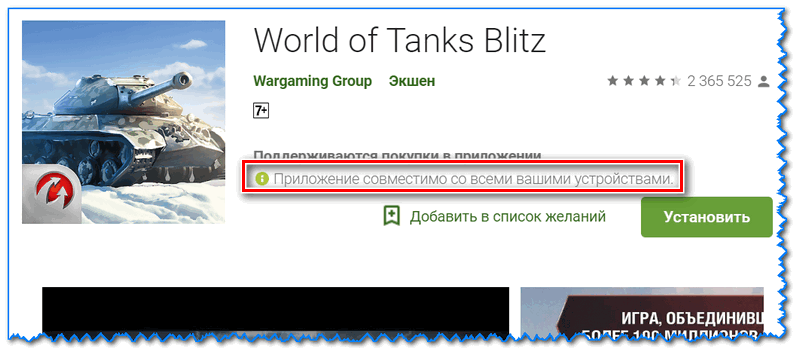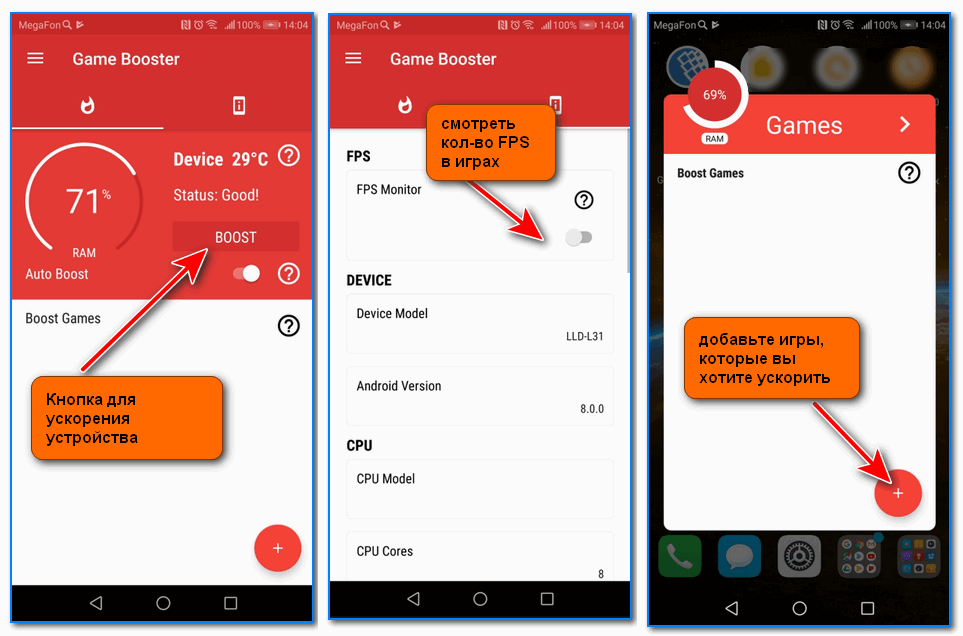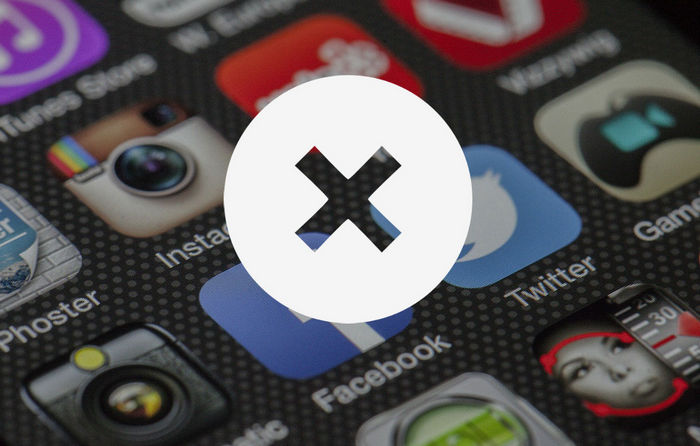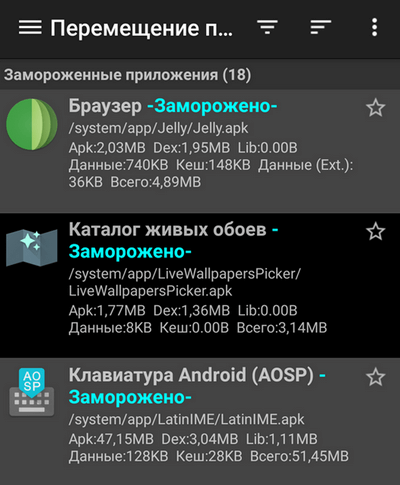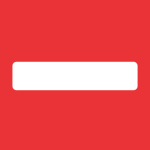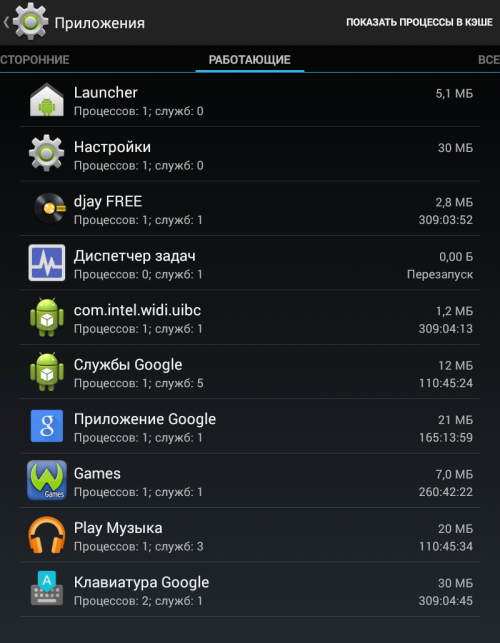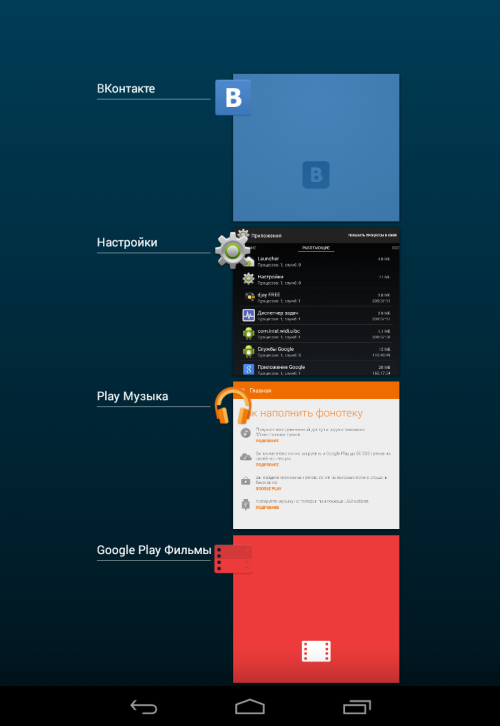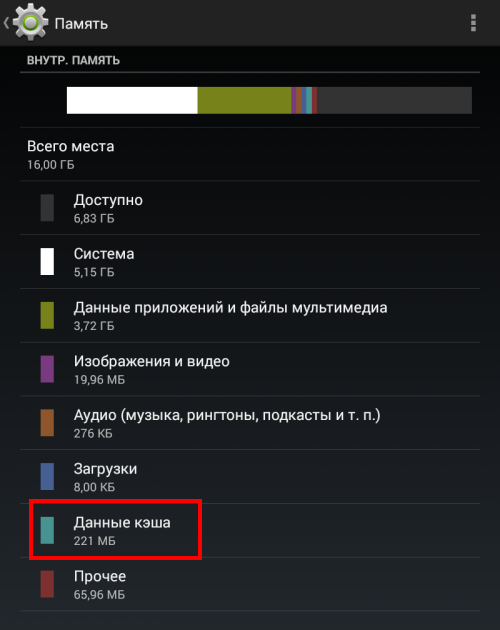- Тормозят игры на Андроид: несколько основных причин лагов и подвисаний
- Почему игра на Андроид может лагать и фризить
- Из-за высоких системных требований
- Осталось мало места на внутренней памяти телефона
- Большое количество фоновых приложений (недостаток ОЗУ)
- Плохая совместимость игры с вашим аппаратом
- 👉 Совет №1: попробуйте использовать спец. «инструменты» для ускорения игр
- 👉 Совет №2: сбросьте настройки телефона (Hard Reset)
- Приложение Фризер на Андроид: что это такое, как удалить?
- Как работает фризер?
- Итоги
- Заморозка приложений на смартфоне — что это и как работает?
- Как заморозить приложение?
- Итоги
- Тормозит планшет или телефон на Android. Что делать?
- Для новых устройств
- Ищем причину тормозов в вашем девайсе
- Остановите ненужные приложения
- «Закройте» лишние приложения
- Очистите кэш
- Удалите ненужные файлы с устройства
- Что делать, если ничего не помогает?
Тормозят игры на Андроид: несколько основных причин лагов и подвисаний

Современный смартфон уже позволяет не только звонить и вести переписку, но и полноценно играть во многие «серьезные» игры, и даже использовать вместо ПК (шутка ли сказать, объем ОЗУ в смартфоне начал догонять ПК — даже лет 5 назад это казалось невозможным! 👀).
Собственно, я это всё к тому, что многие «новые» проблемы на смартфонах — это отголоски «старых», которые были на ПК.
Ладно, как бы там ни было, в сегодняшней небольшой заметке хочу привести несколько основных причин из-за которых (чаще всего) начинают тормозить игры на телефонах/планшетах (на Андроид).
Кстати, если ваш телефон не тянет новую игру, то можно установить эмулятор Андроида к себе на компьютер и запустить ее там! О лучших эмуляторах я упоминал здесь: https://ocomp.info/emulyatoryi-android-dlya-pc.html
Почему игра на Андроид может лагать и фризить
Из-за высоких системных требований
Пожалуй, это первое, на что нужно обратить внимание.
Многие забывают, что телефон — это такая же железка, как и компьютер (у нее также есть свои характеристики, от которых серьезно зависит производительность работы устройства в играх) . И прежде всего необходимо убедиться, удовлетворяет ли телефон хотя бы минимальным тех. требованиям игры.
Из этого вытекает два вопроса :
- какой процессор, сколько свободной ОЗУ и памяти у телефона (далеко не все помнят/знают подобные характеристики аппарата);
- как узнать тех. требования игры.
Об определении характеристик телефона у меня на блоге есть отдельная статья (ссылка на нее), а вот о втором вопросе пару слов более подробнее.
CPU Z — все сведения о телефоне в одном окне!
И так, когда вы заходите на Play Market и загружаете какую-нибудь игру, обратите внимание на примечание (располагается рядом с кнопкой «Установить» ).
В идеале должна быть надпись: «Приложение совместимо с вашим устройством» . См. скрин ниже. 👇
Скрин с Play Market — поддерживаются ли ваши устройства
Полные тех. требования при скачивании игры с Play Market (к сожалению) узнать нельзя (так ли?) , но под описанием — есть ссылка на официальный сайт. А вот на нем, как правило, в разделе поддержка (помощь и решение проблем) всегда указаны подробные тех. требования.
Пример представлен на скрине ниже: Android 4.1; процессор 1200 МГц (2 ядра); 1 ГБ ОЗУ; 5 ГБ свободного пространства.
World of Tanks Blitz — тех. требования к игре (минимальные)
Далее осталось сравнить их со своим телефоном, и если он не дотягивает (или едва удовлетворяет их) — лагов не избежать.
Осталось мало места на внутренней памяти телефона
Некоторые телефоны начинают довольно существенно тормозить и «задумываться» над каждой вашей операцией, если осталось мало свободного места на внутренней памяти (сложно сказать «порог», но скажем, если память заполнена на 90% и выше — это повод обратить на это внимание и начать чистку) .
Причем, хочу отметить, что неважно куда у вас установлена игра: на внутреннюю память или на SD-карту. Все равно заполненность внутренней памяти может сказываться на производительности.
На Андроид 8.0, кстати, достаточно легко проверить оставшееся свободное место: нужно просто открыть настройки вкладку «Память» . См. скрин ниже. 👇
Если ползунок перевалит за 90% — пора производить чистку. / Вкладка «Память», Андроид 8.0
За счет чего можно увеличить свободное место на внутренней памяти телефона:
- удалите все неиспользуемые приложения, игры (👉 о том, как это сделать);
- подключите к телефону SD-карту и перенесите часть информации на нее;
- перенесите часть фотографий и видео на облачные диски (👉 инструкция на эту тему);
- удалите «мусор», кэш, временные файлы и прочее «добро» (нередко оно занимает гигабайты пространства!). Сделать это можно 👉 с помощью спец. утилит;
- радикальный способ очистки памяти — произвести сброс настроек (👉 так называемый Hard Reset). Осторожно! Все данные на вашем аппарате будут удалены (сделайте предварительно бэкап).
Большое количество фоновых приложений (недостаток ОЗУ)
Даже если у вас современный «мощный» телефон, с большим объемом ОЗУ — это не гарантия, что ее всегда будет хватать. Дело в том, что, если установить достаточно много приложений (а часть из них даже после закрытия — работает в фоне) — может так стать, что запущенной игре просто не будет хватать свободного объема ОЗУ . Из-за этого и тормоза.
Чтобы узнать объем ОЗУ (и объем свободной памяти):
- на Андроид 5.0 (6.0) : откройте настройки вкладку «Приложения/работающие» ;
- на Андроид 8.0 (10.0) : достаточно нажать по кнопке «☐» и рядом с корзиной отобразится два искомых числа. См. примеры ниже. 👇
Как посмотреть объем ОЗУ (Андроид 5.0 и 8.0)
Совет в этом плане простой: перед запуском ресурсоемких игр — очищайте оперативную память! 👇
Плохая совместимость игры с вашим аппаратом
Даже если ваш аппарат по характеристикам превосходит системные требования игры, может так стать, что лаги и подвисания не оставят вас в покое. 👀
Дело в том, что разработчики игр не всегда идеально оптимизируют их, и поэтому на одном железе (определенной модели телефона) — игра работает хорошо, а на другом — не очень.
Чаще всего такое происходит с не очень популярными играми (где ограничен бюджет) . И, к сожалению, здесь ничего нельзя сделать для решения проблемы: разве только узнать на каком телефоне игра работает, и купить точно такой же 👌 (также стоит написать в поддержку разработчикам игры).
👉 Совет №1: попробуйте использовать спец. «инструменты» для ускорения игр
Сейчас есть целый сегмент спец. приложений для ускорения игр на Андроид (скоро, наверное, он перегонит кол-во утилит для ПК).
Например, мне импонирует 👉 Game Booster (ссылка на мое описание) — она позволяет в несколько кликов по экрану оптимизировать ряд настроек и параметров телефона для макс. его производительности в играх.
Game Booster — кнопка для ускорения, список игр, смотреть FPS
В общем-то, от пользователя требуется только добавить свою игру в список «Boost Games» — все остальное приложение сделает самостоятельно!
👉 Совет №2: сбросьте настройки телефона (Hard Reset)
Если ваш телефон ведет себя не «естественно», причем не только в играх — возможно, что сброс настроек будет лучшим вариантом (при этом будут удалены не только все приложения, которые вы устанавливали ранее, но и весь «мусор», временные файлы, вирусы, рекламные дополнения и т.д.) .
Отмечу, что нередко поле сброса, телефон не узнать — он становится в несколько раз отзывчивее, уменьшаются лаги и тормоза в играх. И если вам все вышеперечисленное не помогло — то попробовать Hard Reset, наверное, стоит. ☝
Дополнения по теме приветствуются в комментариях.
Источник
Приложение Фризер на Андроид: что это такое, как удалить?
21.08.2021 2 Просмотры
Фризер на Андроиде – это заморозка приложений. Некоторые пользователи мобильных девайсов встречаются с необъяснимыми задержками в работе гаджета. Подобная проблема исходит из-за большого количества работающих фоновых опций.
Часть из этих программ является системной, и удалить их невозможно. А еще бывают ситуации, когда оно в работе надо, но крайне редко используется, а на общую работоспособность телефона влияет. Чтобы ускорить смартфон и повысить автономность заряда, можно воспользоваться заморозкой некоторых программ.
Перед работой с заморозкой приложений, необходимо отключить все, непосредственно через операционную программу. Для этого выполните следующие шаги:
- Откройте общие настройки
- Найдите вкладку ПРИЛОЖЕНИЯ
- Выберите нужное
- Нажмите ОСТАНОВИТЬ
После этого работа программы остановиться и она перестанет работать в фоновом режиме, присылать уведомления и расходовать интернет.
Как работает фризер?
В случае с системными приложениями, которые невозможно удалить – используются специальные программы, например – Titanium Backup.
Если у вас есть необходимые права, следуйте нижеприведенной инструкции:
- Загрузите и откройте Titanium Backup
- Программа запросит надобные права
- После чего вам откроется список с установленными приложениями
Для заморозки, продолжайте следовать инструкциям:
- Найдите меню РЕЗЕРВНЫЕ КОПИИ
- Найдите в списке необходимую вам программу и нажмите на неё
- В новом окне будут кнопки для удаления, резервного копирования или восстановления файла
- Выберите кнопку ЗАМОРОЗКА, для принудительного завершения всех процессов, связанных с приложением
Помните, всегда можно вернуть приложение, согласно той же инструкции и выбрать РАЗМОРОЗКА
Итоги
Фризер на Андроид дает новые возможности пользователям гаджетов. Остановка приложений поможет увеличить работоспособность телефона и освободит оперативную память телефона. Теперь смартфон не будет быстро разряжаться, а уведомления не будут навязчивыми.
Источник
Заморозка приложений на смартфоне — что это и как работает?
Что такое заморозка приложений на телефоне и как это работает?
Многие пользователи мобильных телефонов сталкиваются с постепенным замедлением работы устройства. Такая проблема часто спровоцирована большим количеством приложений, работающих в фоновом режиме. Причем некоторые программы удалить невозможно, поскольку они являются системными (родными). Также возникает ситуация, когда определенное приложение оказывается нужным редко, но продолжает работать в фоновом режиме и тратить системные ресурсы. Для ускорения быстродействия телефона и повышения его автономности (пусть и незначительного) можно пользоваться «заморозкой» приложений (еще это называют «фризером»).
Перед «заморозкой» попробуйте отключить программу через средства операционной системы. Откройте вкладку «Приложения» в настройках и выберите необходимый вариант. Здесь должна быть кнопка «Остановить», после нажатия на которую процесс работы софта завершится. В итоге, приложение перестанет работать в фоновом режиме, присылать уведомления и расходовать интернет. Все подробности есть здесь.
Как заморозить приложение?
К сожалению, некоторые системные утилиты отключить невозможно. Ситуацию спасает установка инструмента Titanium Backup.
«Заморозка» программ означает принудительную остановку системного процесса. Стандартными средствами Android эта процедура часто невозможно, поэтому потребуется установить специальное приложение Titanium Backup. ПО распространяется совершенно бесплатно, но для его работы необходимы Root-права (без административного доступа управлять процессами невозможно). Получение рут-прав индивидуально для каждого телефона и часто недоступно для рядовых пользователей. Соответственно, недоступно будет и «заморозка» процессов.
Дальше идет инструкция для тех, у кого есть права суперпользователя. Запустите Titanium Backup. Утилита попросит предоставить соответствующие права для управления приложениями и составит подробный список установленных программ. Важно заметить — удалять системные элементы не рекомендуется. Устройство может начать работать с ошибками и даже превратиться в кирпич. Относительно безопасным вариантом является «заморозка» приложений — это действие можно отменить, если будут замечены отрицательные последствия.
Для заморозки фонового процесса выполните простую последовательность действий. Откройте вкладку «Резервные копии», найдите интересующую программу и нажмите по названию. Откроется новое окно с несколькими кнопками, где можно удалить, создать резервную копию или восстановить файл. Дополнительная возможность — «Заморозка»— обеспечивает принудительное завершение системного процесса. Процедура полностью обратима. Если пользователь заметит нарушение работоспособности смартфона, всегда можно нажать кнопку «Разморозка».
Итоги
«Заморозка» приложений (фризер) — полезная возможность для пользователей смартфонов на Android. Остановка системного процесса позволит выкроить немного оперативной памяти для увеличения быстродействия аппарата. Также телефон перестанет быстро разряжаться и отображать надоедливые уведомления. К сожалению, заморозка возможна только на устройствах с рут-правами.
Источник
Тормозит планшет или телефон на Android. Что делать?
Достаточно часто можно слышать, как пользователи устройств на базе ОС Android жалуются: вот, мол, сначала телефон нормально работал, а в последнее время начал жутко тормозить. Разумеется, возникает вопрос — почему так происходит? Причин может быть много, поэтому давайте более подробно поговорим о том, как вернуть быстродействие вашему устройству.
Для новых устройств
Хотелось бы сразу начать с разговора о новых смартфонах или планшетах. Зачастую они, едва вы их включаете, расстраивают фризами во время использования. Здесь есть несколько возможных вариантов:
- Устаревшая или кастомная прошивка.
- Глюк в самом устройстве.
- Фризы и тормоза — неизменное условие при использовании устройства.
По первому пункту. Если мы говорим о девайсе, который вы заказали в каком-нибудь зарубежном магазине, то будьте готовы к тому, что продавец может установить какую-нибудь неофициальную прошивку, которая неправильно оптимизирована для устройства. Что требуется от вас? Обновить ее на официальную, причем желательно на последнюю существующую версию. С этим у вас не должно возникнуть проблем, ведь есть такой замечательный форум, как 4PDA.RU, где все прекрасно разжевано.
Второй момент. Если установлена заводская прошивка и речь идет о ее последней версии, обязательно сделайте полный сброс данных. Об этой процедуре мы достаточно подробно рассказывали, поэтому повторяться не будем. Скажем лишь, что этот простейший процесс помогает решить проблему в большинстве случаев.
Что касается последнего пункта, то иногда и у производителей случаются оплошности. Например, очень известная компания выпустила несколько лет назад очень интересный смартфон с 5-дюймовым экраном и Full HD-разрешением, вот только с «железом» все было не так гладко: видимо, ради экономии был установлен слабенький и уже устаревший процессор, который был не в силах справляться со своими обязанностями. Несмотря на 2 Гб оперативной памяти, процессора «не хватает», поэтому даже при перелистывании страниц на экране заметны фризы. И никакая перепрошивка устройства в этом случае уже не поможет. Остается только смириться с фактом.
Ищем причину тормозов в вашем девайсе
Если выше мы говорили о новых устройствах на базе Android, то теперь давайте поговорим о тех случаях, когда смартфон или планшет какое-то время нормально работал, а затем начал вдруг тормозить.
Остановите ненужные приложения
Первым делом необходимо отключить часть приложений, которые работают в фоновом режиме и пожирают ресурсы вашего девайса. Это вам кажется, что вы установили приложение и забыли о нем, а оно, между прочим, может быть запущено, а потому использует ценные ресурсы.
Что мы делаем? Заходим в настройки, там ищем раздел «Приложения», выбираем работающие процессы и, собственно, видим парочку процессов, которые вообще не должны использоваться.
Нажав на иконку приложения, вы можете остановить его.
Если приложение вам не нужно, просто удалите его. Разумеется, речь идет только о тех приложениях, которые вы же сами и установили. Системные просто так не удалишь, так как для этого необходимы рут-права, к тому же их удаление может привести к проблемам с самим устройством: если что-то не так пойдет, девайс легко превратится в кирпич. Будьте внимательны.
«Закройте» лишние приложения
Не забывайте очищать память от запущенных приложений. Для этого на устройстве обычно используется кнопка или долгое нажатие по кнопке, расположенной в нижней части устройства.
По сути, если оперативной памяти гаджету не хватает, он должен автоматически завершать (выгружать из памяти) некоторые приложения, но, как показывает практика, это происходит не всегда и не каждом устройстве.
Очистите кэш
Попробуйте очистить кэш устройства. В этом нет ничего сложного, поскольку очистка предусмотрена на каждом устройстве, однако процесс может немного различаться. Например, в привычном Android без надстроек необходимо зайти в настройки, выбрать раздел «Память» — «Кэш» («Данные кэша»).
Нажмите на указанный пункт и очистите кэш.
Удалите ненужные файлы с устройства
Проблема с тормозами может наблюдаться в случае полного заполнения устройства файлами. Что бы решить проблему, нужно просто очистить память. Удалить можно, например, приложения, фотографии, видеозаписи и т.п.
Что делать, если ничего не помогает?
Если никакие действия не помогают, возможно, это проделки вируса или вредоносного файла. Воспользуйтесь антивирусом, благо, для устройств на базе Android в большинстве случаев они полностью бесплатны. Если антивирус ничего не находит, сохраните все данные (сделайте бекап) и восстановите заводские настройки девайса. Или попробуйте установить более свежую прошивку.
Друзья! Если наш сайт помог вам или просто понравился, вы можете помочь нам развиваться и двигаться дальше. Для этого можно:
- Оставить комментарий к статье.
Источник